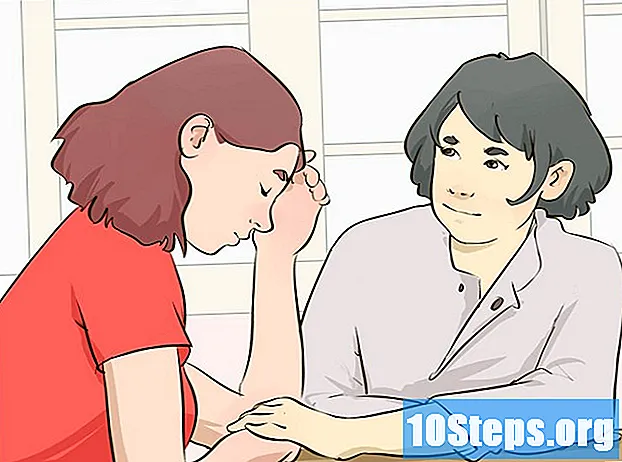مواد
یہ مضمون آپ کو مائیکرو سافٹ پینٹ میں شفاف سفید پس منظر بنانے کا طریقہ سکھائے گا۔ یہ پروگرام ایک تازہ ترین ورژن (جسے پینٹ تھری کہا جاتا ہے) میں آتا ہے جو آپ کو کچھ کلکس کے ساتھ بیک گراؤنڈز کو ہٹانے کی اجازت دیتا ہے اگر آپ ونڈوز 10 کا استعمال کررہے ہیں تو ونڈوز کے سابقہ ورژن میں پینٹ میں شفاف پس منظر والی تصاویر کو محفوظ کرنا ممکن نہیں ہے۔ تاہم ، آپ کسی شبیہہ کے مطلوبہ حصے کو کاٹ کر مختلف پس منظر پر چسپاں کرسکتے ہیں۔
اقدامات
طریقہ 1 میں سے 1: پینٹ 3D کا استعمال
. یہ بالکل "سکرین" پینل پر ہے۔ آپ کی تصویر کا پس منظر کا رنگ ہٹا دیا جائے گا ، لیکن آپ اسے ابھی تک نہیں دیکھ پائیں گے۔

. یہ بالکل "سکرین" پینل پر ہے۔ تصویر کا منتخب کردہ حصہ اب گرے پس منظر کے تحت ہوگا۔
″ منتخب کریں ″ بٹن کے تحت۔ یہ اسکرین کے اوپری حصے میں ٹول بار میں ہے۔ ایک مینو آئے گا۔
دوبارہ ″ منتخب کریں ″ بٹن۔ مینو پھر کھل جائے گا۔
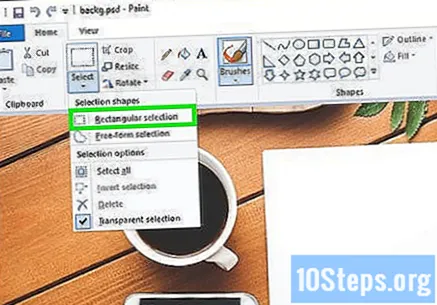
میں کلک کریں آئتاکار انتخاب. یہ آپشن مینو کے اوپری حصے میں ہے۔ اس ٹول کی مدد سے آپ اس کو منتخب کرنے کے ل the تصویر کے آس پاس ایک باکس کھینچ سکتے ہیں۔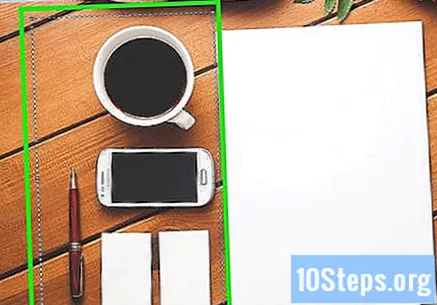
جس تصویر کا آپ رکھنا چاہتے ہیں اس کا انتخاب کریں۔ جب تک تصویر کا مطلوبہ حصہ منتخب نہ ہو اس وقت تک ماؤس کو دبائیں اور گھسیٹیں ، پھر بٹن کو چھوڑ دیں۔ منتخب کردہ علاقے میں ایک بندیدار چیک باکس نظر آئے گا۔- سلیکشن باکس کے اندر موجود ہر چیز کو محفوظ کیا جائے گا ، سوائے ان عناصر کے جو "رنگین 2" سے مطابقت رکھتے ہیں۔ میں کلک کریں مفت فارم انتخاب اگر پس منظر مکمل طور پر سفید نہ ہو تو دستی طور پر شبیہہ کے مطلوبہ حصے کو منتخب کرنے کے ل the (اگر اس پس منظر میں سائے اور چیزیں ہوں جو آپ رکھنا نہیں چاہتے ہیں ، مثال کے طور پر)۔
میں کلک کریں کاپی. یہ بٹن "کلپ بورڈ" پینل میں اسکرین کے اوپری بائیں کونے میں ہے۔ آپ کا انتخاب کاپی کیا جائے گا۔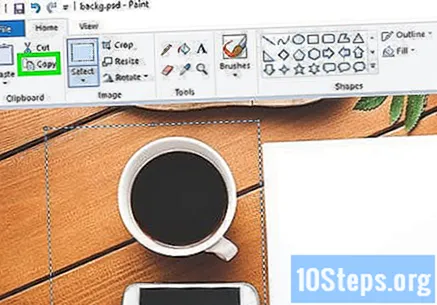
ایک نئی فائل بنائیں یا کھولیں۔ اپنی سلیکشن کاپی کرکے آپ ایک نئی شبیہہ کھول سکتے ہیں جہاں اسے پیسٹ کیا جاسکتا ہے۔ ایک نئی فائل کھولنے سے پہلے ، پینٹ آپ سے اس تصویر میں تبدیلیوں کو بچانے یا ضائع کرنے کو کہے گا جس پر آپ کام کر رہے تھے۔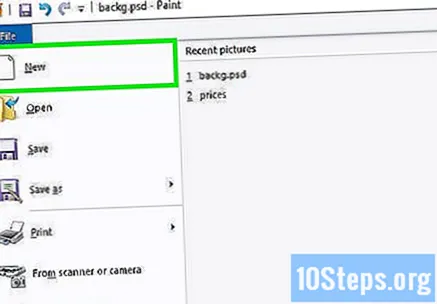
- میں کلک کریں فائل اوپری بائیں کونے میں.
- میں کلک کریں نئی ایک نئی فائل بنانے کے لئے یا کلک کریں کھولو ایک مختلف شبیہہ کھولنے کے لئے۔
میں کلک کریں ہار. یہ بٹن پینٹ کے اوپری بائیں کونے میں ہے۔ پچھلی فائل کے منتخب کردہ حصے کو نئی شبیہ میں چسپاں کیا جائے گا۔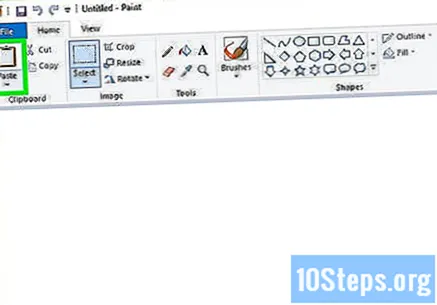
- سلیکشن کو منتقل کرنے کے لئے اس پر کلک کریں اور گھسیٹیں۔
- چسپاں تصویر پر کچھ سفید سرحدیں ہوسکتی ہیں۔ اس مسئلے کو حل کرنے کے لئے پڑھیں۔
میں کلک کریں رنگین 1. رنگین پیلیٹ کے ساتھ ، یہ بٹن اسکرین کے سب سے اوپر ہے۔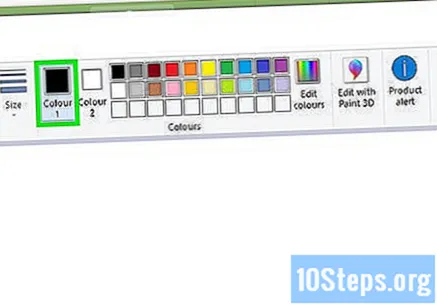
ٹول بار پر ڈراپر کو منتخب کریں۔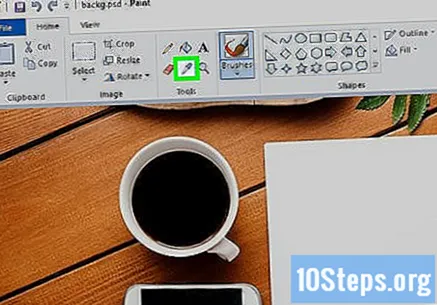
کناروں کے قریب نیچے پر کلک کریں۔ ان کے قریب ترین رنگ منتخب کرنے کے لئے سفید سرحدوں کے ساتھ والے پس منظر پر کلک کریں۔ یہ آپ کو سفید رنگوں کو رنگنے کی اجازت دے گا ، منتخب رنگ کے ساتھ جوڑ کر۔
برش کے آلے پر کلک کریں۔ یہ اسکرین کے اوپری حصے میں "ٹولز" پینل کے دائیں طرف برش والا بٹن ہے۔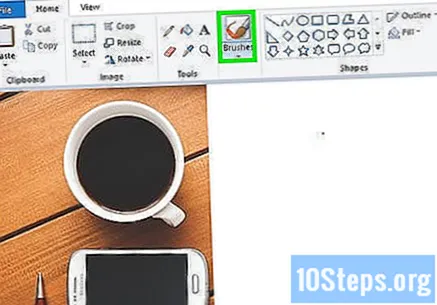
- آپ برش کی مختلف اقسام کو منتخب کرنے کے لئے برش کے بٹن پر نیچے والے تیر پر کلک کر سکتے ہیں۔
کناروں کو پینٹ کریں سفید کناروں کو رنگنے کے لئے برش کا استعمال کریں جو چپٹے ہوئے شے کے گرد ظاہر ہوتا رہتا ہے۔
- زوم ان کریں اور تصویر کو رنگ نہ کرنے کی کوشش کریں۔
- اگر آپ پس منظر کا رنگ ٹھوس ہو تو آپ اکثر ڈراپر استعمال کرسکتے ہیں۔
- نیچے والے مینو پر کلک کریں سائز برش کے سائز کو تبدیل کرنے کے لئے. بڑے علاقوں کو رنگنے کے ل a ایک بڑے برش کا استعمال کریں یا چھوٹے برش پر سوئچ کریں اور زوم کا رنگ زیادہ واضح طور پر استعمال کریں۔
- ایسے سفید حصوں کو تلاش کریں جو شفاف سلیکشن ٹول کے ذریعہ کاپی نہیں ہوئے تھے۔ انہیں رنگنے کے لئے برش کا استعمال کریں۔
- دبائیں Ctrl+زیڈ اگر آپ غلطی سے شبیہ کے ناپسندیدہ حصے کو رنگ دیتے ہیں تو ان کو کالعدم کرنا۔